注意:如果是免費版或簡易版的用戶,會受到客製化表單額度的限制,免費版「自己設計建立的表單」+「修改範本表單」總數量不能超過 3 張,而簡易版「自己設計建立的表單」+「修改範本表單」總數量不能超過 5 張,專業版以上則不限制。免費版或簡易版一但達到客製化表單數量的上限,就不能再修改未修改過的範本表單設計。
建議在調整範本設計前先瞭解各範本的設計邏輯及使用說明,以便修改成符合需求的流程。
範本列表可參照這篇說明,你也可以在學習中心使用情境介紹的各項分類中直接找到範本說明文件。
進入想要修改的範本表單中的表單頁後,點選畫面右上方的修改設計就可以進入設計模式。
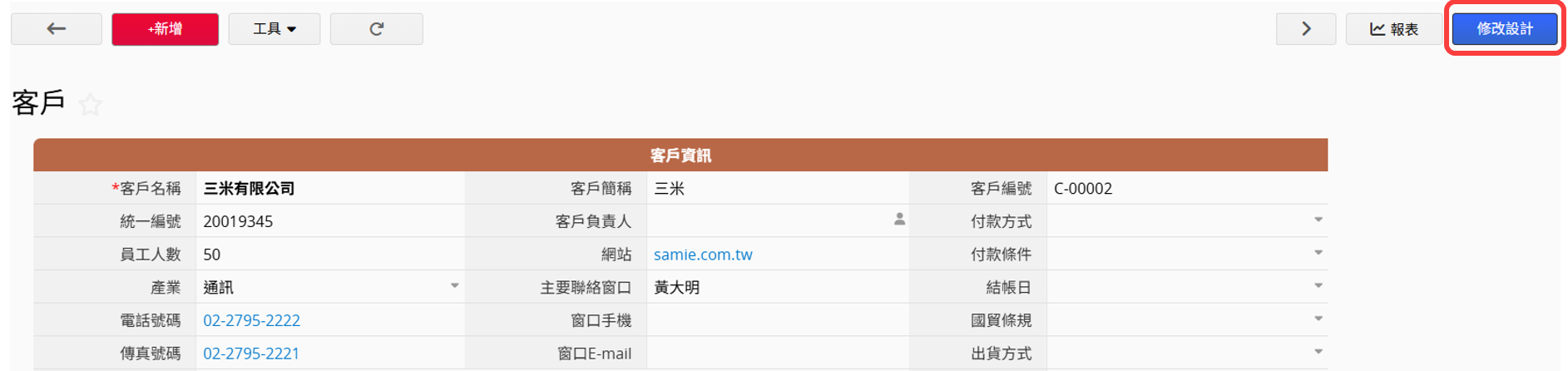
關於欄位調整說明請參考這篇。
為避免影響其他相關表單設定,請注意以下兩點:
1. 不需要的欄位建議優先設定隱藏而非直接移除。
2. 如有其他欄位需求建議新增欄位,而非直接修改模組原本的欄位名稱以避免混淆。
關於連結工作表的設計說明請參考這篇。
如果想要變更表單間的連結關係,包含:連結與載入、多版本工作表、用子表格產生新表單、顯示從其他表單的連結,有可能會影響到範本原先設計的架構,建議先瞭解各範本的設計邏輯及使用說明,並透過專人協助,來信與客服討論最合適的調整方式,再根據實際需求進行修改。
關於自訂按鈕的設計說明請參考這篇。
如果想要變更任何自訂按鈕的設計,包含:資料拋轉、更新這張表單欄位值、更新別張表單欄位值、寄出自訂E-mail、合併按鈕,有可能會影響到範本原先設計的功能,建議先瞭解各範本的設計邏輯及使用說明後再根據需求來進行調整。
注意:目前免費範本中的表單不支援移動頁籤。
 感謝您的寶貴意見!
感謝您的寶貴意見!